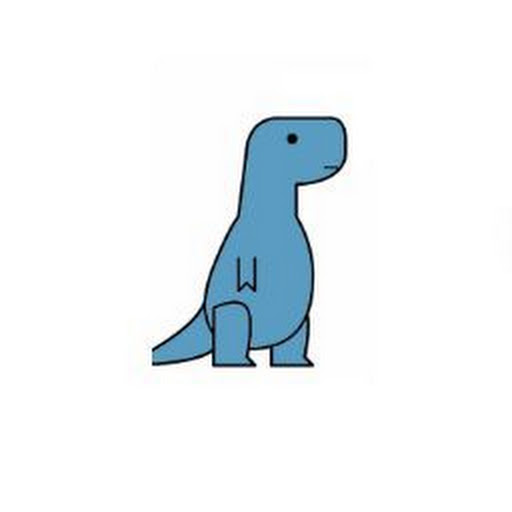Blue screen of death (BSOD, Layar Biru Kematian), atau kadang disebut "layar biru" (bluescreen) saja adalah istilah populer untuk layar yang ditampilkan Microsoft Windows ketika mengalami kesalahan sistem (atau disebut stop error oleh Microsoft).
BSOD milik Windows NT, 2000, XP, Vista, 7, maupun Windows 8 biasanya lebih serius daripada Windows sebelumnya. Ada beberapa hal yang menyebabkan munculnya BSOD ini. Di antaranya driver peralatan yang tidak bagus, kesalahan memori, registry yang rusak atau penggunaan file DLL yang tidak cocok.
Berbagai bentuk BSOD terdapat pada seluruh sistem operasi Windows sejak Windows 3.1. BSOD merupakan pengganti black screen of death (layar hitam kematian) yang muncul pada OS/2 dan MS-DOS. Dalam versi awal dari Windows Vista juga terdapat red screen of death atau layar merah kematian, yang digunakan pada kesalahan boot loader.
BSOD biasanya masalah terkait hardware atau driver. Kebanyakan BSOD menunjukkan kode BERHENTI yang dapat digunakan untuk membantu mencari tahu akar penyebab Blue Screen tersebut.
Inilah cara mengatasinya:
1. Langkah pemecahan masalah pertama pada Blue Screen yang paling penting adalah bertanya pada diri sendiri apa yang baru saja Anda lakukan. Apakah Anda baru saja menginstal sebuah program atau hardware baru, update driver, menginstal update, dll?Jika demikian, kemungkinan besarbahwa perubahan yang Anda buat itulah yang menyebabkan BSoD. Kembalikan komputer anda seperti sebelum terjadi perubahan tersebut dan cobalah lagi apakah masih tetap menyebabkan BSoD. Tergantung pada apa perubahan yang Anda buat, beberapa solusi mungkin mencakup:
- Booting menggunakan Last Known Good Configuration untuk membatalkan registri terbaru dan perubahan driver. Restart komputer anda, saat booting sebelum muncul loading windows tekan F8 berkali kali sampai keluar pilihan menu Advanced Boot Options, lalu pilih Last Known Good Configuration.
- Gunakan System Restore untuk membatalkan perubahan sistem terbaru.
- Gunakan Roll Back device driver ke versi driver sebelum update.
2. Pastikan bahwa jumlah minimum spasi pada partisi Windows Anda masih tersedia. Blue screen dan masalah serius lainnya, seperti kerusakan data, dapat terjadi jika tidak cukup ruang kosong pada partisi yang digunakan untuk sistem operasi Windows (biasanya drive C:/).
Catatan: Microsoft menganjurkan agar Anda mengosongkan drive setidaknya 100MB tapi saya secara teratur melihat banyak masalah saat spasi yang tersedia sudah rendah. Saya biasanya menyarankan pengguna Windows untuk mengosongkan setidaknya 15% dari kapasitas setiap drive.
3. Scan komputer Anda dari virus. Beberapa virus dapat menyebabkan Blue Screen, terutama virus yang menginfeksi master boot record (MBR) atau boot sector.
Penting: Pastikan antivirus Anda benar-benar up to date dan telah dikonfigurasi untuk men-scan MBR dan boot sector.
4. Install semua service packs dan update lainnya untuk Windows yang tersedia. Microsoft secara teratur merilis patch dan service pack untuk Windows yang mungkin berisi perbaikan untuk penyebab BSOD.
5. Update driver hardware anda. Blue Screen kebanyakan dikarenakan hal hal yang terkait perangkat keras atau driver, oleh karena itu update driver mungkin bisa memperbaikinya.
6. Periksa log Sistem dan Aplikasi di Event Viewer (7/Vista | XP) untuk error atau warning yang mungkin memberikan petunjuk tentang penyebab BSOD.
7. Kembalikan setting hardware ke default di Device Manager apabila anda pernah mengubahnya baru baru ini. Kecuali Anda memiliki alasan khusus untuk melakukan perubahan setting tersebut, semua setting hardware pada Device Manager harus di set ke default. Perubahan setting hardware non-standar banyak menyebabkan Blue Screen.
8. Kembali pengaturan BIOS ke tingkat default. Overclock atau salah konfigurasi pada BIOS dapat menyebabkan beberapa masalah, termasuk BSOD.
Catatan: Jika Anda telah membuat beberapa kustomisasi pada pengaturan BIOS dan tidak ingin mengembalikannya ke default maka setidaknya cobalah untuk mengembalikan clock speed, pengaturan tegangan/voltase, dan opsi memori BIOS ke pengaturan default mereka dan lihat apakah hal tersebut menyelesaikan masalah BSoD.
9. Pastikan semua kabel internal, PCI Card, dan komponen lainnya terpasang dengan benar. Hardware yang tidak benar pemasangannya dapat menyebabkan Blue Screen. Apabila tidak yakin, cabut semua kabel dan hardware dalam PC anda lalu pasang kembali. Ada kemungkinan koneksi / kabel sebuah hardware telah longgar. Cabut dan pasang kembali hal hal seperti kabel power, kabel data, memori, expansion cards (VGA, sound card, dll), kabel keyboard dan mouse, dan lain sebagainya.
10. Lakukan tes diagnostik pada semua hardware Anda yang dapat dites. Sangat mungkin bahwa akar permasalahan dari Blue Screen of Death karena ada hardware yang rusak:
- Test system memory.
- Test hard disk drive.
Jika tes tersebut gagal, gantilah memori atau hard drive Anda sesegera mungkin.
11. Update BIOS anda. Dalam beberapa situasi, dan BIOS yang out of date dapat menyebabkan Blue Screen karena tidak kompatibel terhadap pengaturan tertentu.
12. Nyalakan PC Anda dengan hardware yang paling penting saja. Sebuah langkah pemecahan masalah yang berguna dalam banyak situasi, termasuk masalah BSoD, adalah dengan menyalakan komputer Anda dengan perangkat keras minimum yang diperlukan untuk menjalankan sistem operasi. Jika komputer Anda mulai berhasil maka salah satu perangkat perangkat keras yang dilepaskan adalah penyebab masalahnya.
Tip: Biasanya, perangkat keras minimum yang diperlukan PC Anda untuk menjalankan sistem operasi hanyalah motherboard, CPU, RAM, hard drive primer, keyboard, video card, dan monitor.
Tips
Apakah Hardware Anda-lah yang menyebabkan Blue Screen? Coba ini:
- Ganti hardware tersebut.
- Update firmware hardware tersebut.
- Pastikan hardware Anda kompatibel dengan PC Anda.
- Cek informasi-informasi dari manufaktur atau produsen hardware tersebut.
Apakah Software Andalah yang menyebabkan Blue Screen? Coba ini:
- Install ulang software tersebut.
- Cek dan update software tersebut.
- Cek dengan para developer apabila ada informasi yang mendukungnya.
- Cobalah software-software pesaingnya.
- Cek informasi-informasi dari manufaktur atau produsen software tersebut.
Apakah PC Anda merestart sebelum Anda dapat membaca Kode STOP di Blue Screen of Death?
Kebanyakan PC Windows dikonfigurasi untuk reboot otomatis sesaat setelah ada kesalahan serius seperti BSOD. Anda dapat mencegah restart ini dengan cara menonaktifkan restart otomatis pada system failure option (Windows 7 | Vista | Windows XP).
Masih tidak Bisa mengatasi Blue Screen of Death? Carilah informasi lainnya di mesin pencari seperti Google, Bing, dll, atau posting di forum-forum tentang komputer, dan banyak lagi.
Pastikan untuk menyertakan kode BERHENTI Anda dapatkan, jika Anda mendapatkannya. Langkah terakhir jika semua usaha anda telah mencapai batas Anda, Anda mungkin perlu mencari bantuan profesional di pusat servis komputer atau dari servis resmi produsen komputer Anda.
Catatan: Apabila anda mengalami masalah spesifik lainnya pada komputer, Anda dapat menyerahkannya kepada teman atau kolega anda, ataupun ke pusat service resmi komputer anda.
Catatan: Apabila anda mengalami masalah spesifik lainnya pada komputer, Anda dapat menyerahkannya kepada teman atau kolega anda, ataupun ke pusat service resmi komputer anda.
Source : indowhiz.blogspot.com